Korjaa ERR_INTERNET_DISCONNECTED Chromessa
Korjaa ERR_INTERNET_DISCONNECTED Chromessa: (Fix ERR_INTERNET_DISCONNECTED in Chrome: ) Saatat saada virheilmoituksen ERR_INTERNET_DISCONNECTED Google Chromessa(Google Chrome) selaatessasi Internetiä(Internet) , mutta älä huoli, se on yleinen verkkoyhteysvirhe, ja luettelemme eri vaiheet ongelman korjaamiseksi. Käyttäjät raportoivat myös, että he kohtaavat err Internet disconnected -virheen joka kerta, kun he avaavat selaimensa, ja se tulee vain erittäin ärsyttävää. Nämä ovat eri syitä, miksi tämä virhe ilmenee:
- Väärin konfiguroidut LAN-asetukset
- (Network)Virustorjunta(Antivirus) tai palomuuri(Firewall) esti verkkoyhteyden
- Tietojen ja välimuistin selaaminen(Browsing) katkaisee verkkoyhteyden
- Vioittuneet(Corrupt) , yhteensopimattomat tai vanhentuneet verkkosovittimen(Network) ohjaimet
Virheilmoitus:
Unable to connect to the Internet
Google Chrome can’t display the webpage because your computer isn’t connected to the Internet. ERR_INTERNET_DISCONNECTED
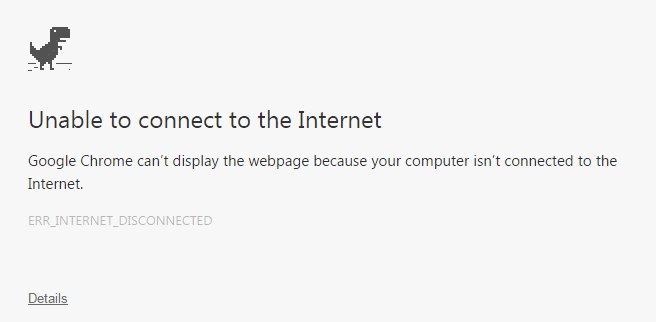
Nämä ovat nyt joitain mahdollisia syitä, joiden vuoksi tämä virhe ilmenee, ja yllä olevan virheen ratkaisemiseksi on useita korjauksia. Sinun on kokeiltava kaikkia menetelmiä korjataksesi virhe, sillä mikä saattaa toimia yhdelle käyttäjälle, ei välttämättä toimi toiselle. Joten tuhlaamatta aikaa katsotaan kuinka korjata ERR_INTERNET_DISCONNECTED (Fix ERR_INTERNET_DISCONNECTED)Chromessa( Chrome) alla olevan vianetsintäoppaan avulla.
(Fix ERR_INTERNET_DISCONNECTED)Korjaa (Chrome)ERR_INTERNET_DISCONNECTED Chromessa
Muista luoda palautuspiste(create a restore point) siltä varalta, että jokin menee pieleen.
Tapa 1: Käynnistä reititin uudelleen(Method 1: Restart Your Router)
Käynnistä vain(Simply) modeemi uudelleen ja katso, onko ongelma ratkaistu, koska joskus verkossa on saattanut esiintyä teknisiä ongelmia, jotka voidaan ratkaista vain käynnistämällä modeemi uudelleen. Jos et vieläkään pysty korjaamaan tätä ongelmaa, noudata seuraavaa menetelmää.
Method 2: Flush DNS and reset TC/IP
1. Napsauta hiiren kakkospainikkeella Windows-painiketta(Windows Button) ja valitse " Command Prompt (Admin)". ”

2. Kirjoita nyt seuraava komento ja paina Enter jokaisen jälkeen:
(a) ipconfig /release
(b) ipconfig /flushdns
(c) ipconfig /renew

3. Avaa Admin Command Prompt uudelleen ja kirjoita seuraava ja paina Enter jokaisen jälkeen:
- ipconfig /flushdns
- nbtstat –r
- netsh int ip reset
- netsh winsockin nollaus

4. Ota muutokset käyttöön käynnistämällä se uudelleen. DNS - huuhtelu näyttää korjaavan ERR_INTERNET_DISCONNECTED Chromessa.(Fix ERR_INTERNET_DISCONNECTED in Chrome.)
Tapa 3: Poista välityspalvelimen valinta(Method 3: Uncheck Proxy)
1. Paina Windows Key + R ja kirjoita " inetcpl.cpl " ja paina Enter avataksesi Internet-ominaisuudet.(Internet Properties.)

2. Siirry seuraavaksi Yhteydet-välilehteen(Connections tab) ja valitse LAN-asetukset.

3. Poista valinta Käytä välityspalvelinta (Use)lähiverkossasi (Proxy Server)ja(LAN) varmista, että " Tunnista asetukset automaattisesti(Automatically detect settings) " on valittuna.

4. Napsauta OK ja sitten Käytä(Apply) ja käynnistä tietokone uudelleen.
Tapa 4: Tyhjennä selaustiedot(Method 4: Clear Browsing Data)
1. Avaa Google Chrome ja avaa historia painamalla Ctrl + H
2. Napsauta seuraavaksi Tyhjennä selaustiedot(Clear browsing) vasemmasta paneelista.

3.Varmista, että " ajan alku(beginning of time) " on valittuna kohdassa Poista(Obliterate) seuraavat kohteet.
4.Valitse myös seuraavat:
- Selaushistoria
- Lataushistoria
- Evästeet ja muut isä- ja liitännäistiedot
- Välimuistissa olevat kuvat ja tiedostot
- Lomakkeen tietojen automaattinen täyttö
- Salasanat

5. Napsauta nyt Tyhjennä selaustiedot(Clear browsing data) ja odota sen päättymistä.
6.Sulje selain ja käynnistä tietokone uudelleen. Avaa nyt Chrome uudelleen ja katso, voitko korjata ERR_INTERNET_DISCONNECTED Chromessa,( Fix ERR_INTERNET_DISCONNECTED in Chrome) jos et, jatka seuraavaan tapaan.
Tapa 5: Poista virustorjunta ja palomuuri väliaikaisesti käytöstä(Method 5: Temporarily Disable Antivirus and Firewall)
1. Napsauta hiiren kakkospainikkeella virustorjuntaohjelman kuvaketta( Antivirus Program icon) ilmaisinalueella ja valitse Poista käytöstä.(Disable.)

2. Valitse seuraavaksi aika, jonka ajan virustentorjunta pysyy poissa käytöstä.( Antivirus will remain disabled.)

Huomautus: Valitse pienin mahdollinen aika, esimerkiksi 15 minuuttia tai 30 minuuttia.
3. Kun olet valmis, yritä uudelleen muodostaa yhteys WiFi - verkkoon ja tarkista, korjaako virhe vai ei.
4.Paina Windows Key + I ja valitse sitten Ohjauspaneeli.( Control Panel.)

5. Napsauta seuraavaksi Järjestelmä ja suojaus ja ( System and Security and ) napsauta sitten Windowsin palomuuria.(Windows Firewall.)

6. Napsauta nyt vasemmasta ikkunaruudusta Ota Windowsin palomuuri käyttöön tai poista se käytöstä.(Turn Windows Firewall on or off.)

7. Valitse Sammuta Windowsin palomuuri ja käynnistä tietokone uudelleen. (Select Turn off Windows Firewall and restart your PC. )Yritä uudelleen avata Päivitä Windows(Update Windows) ja katso, voitko korjata ERR_INTERNET_DISCONNECTED Chromessa.(Fix ERR_INTERNET_DISCONNECTED in Chrome.)
Jos yllä oleva menetelmä ei toimi, muista ottaa palomuuri uudelleen käyttöön noudattamalla täsmälleen samoja ohjeita.
Tapa 6: Poista WLAN-profiilit(Method 6: Delete WLAN Profiles)
1. Paina Windows Key + X ja valitse sitten Komentorivi (järjestelmänvalvoja).( Command Prompt (Admin).)
2. Kirjoita nyt tämä komento cmd:hen ja paina Enter : netsh wlan show profiles

3. Kirjoita sitten seuraava komento ja poista kaikki Wifi - profiilit.
netsh wlan delete profile name="[PROFILE NAME]"

4. Noudata yllä olevaa vaihetta kaikkien Wifi - profiilien kohdalla ja yritä sitten muodostaa yhteys uudelleen Wi(Wifi) -Fi-verkkoosi .
Tapa 7: Asenna verkkosovittimen ohjaimet uudelleen(Method 7: Reinstall Network Adapter Drivers)
1. Paina Windows Key + R ja kirjoita " devmgmt.msc " ja paina Enter avataksesi Laitehallinnan(Device Manager) .

2. Laajenna Verkkosovittimet ja etsi verkkosovittimen nimi.(your network adapter name.)
3. Muista kirjoittaa muistiin sovittimen nimi(note down the adapter name) siltä varalta, että jokin menee pieleen.
4. Napsauta verkkosovitinta hiiren kakkospainikkeella ja poista sen asennus.

5. Jos se pyytää vahvistusta, select Yes/OK.
6.Käynnistä tietokoneesi uudelleen ja yritä muodostaa yhteys verkkoosi.
7. Jos et saa yhteyttä verkkoosi, se tarkoittaa, että ohjainohjelmistoa(driver software) ei asenneta automaattisesti.
8. Nyt sinun täytyy vierailla valmistajan verkkosivustolla ja ladata ohjain(download the driver) sieltä.

9. Asenna ohjain ja käynnistä tietokone uudelleen.
Asentamalla verkkosovittimen uudelleen voit päästä eroon tästä virheestä ERR_INTERNET_DISCONNECTED Chromessa.(ERR_INTERNET_DISCONNECTED in Chrome.)
Suositeltu sinulle:(Recommended for you:)
- Korjaa ERR_QUIC_PROTOCOL_ERROR Chromessa(Fix ERR_QUIC_PROTOCOL_ERROR in Chrome)
- Korjaa Hmm, emme saa yhteyttä tähän sivuvirheeseen Microsoft Edgessä(Fix Hmm, we can’t reach this page error in Microsoft Edge)
- Windows Update -virheen 8024402F korjaaminen(How To Fix Windows Update Error 8024402F)
- Korjaa ERR_NETWORK_CHANGED Chromessa(Fix ERR_NETWORK_CHANGED in Chrome)
Siinä olet onnistuneesti korjannut ERR_INTERNET_DISCONNECTED Chromessa,(Fix ERR_INTERNET_DISCONNECTED in Chrome) mutta jos sinulla on vielä kysyttävää tästä viestistä, voit kysyä niitä kommenttiosiossa.
Related posts
Korjaa Google Chrome ei tallenna salasanoja
Korjaa YouTube ei toimi Chromessa [RATKAISTU]
Korjaa Chromen estolatausongelma
Korjaa Chrome ei muodosta yhteyttä Internetiin (mutta muut selaimet voivat)
Korjaa Pinterest, joka ei toimi Chromessa
Korjaa Aw Snap -virhe Google Chromessa
Korjaa ERR_EMPTY_RESPONSE Google Chrome -virhe
Korjaa Tälle sivustolle ei saada yhteyttä -virhe Google Chromessa
Korjaa Chrome-muistivuoto ja vähennä RAM-muistin käyttöä
10 tapaa korjata isäntävirheen ratkaiseminen Chromessa
Korjaa ERR_CONNECTION_TIMED_OUT Chrome-virhe
Kuinka korjata Netflix-virhekoodi M7111-1101
Korjaa Google Chrome ei päivity
Korjaa Square Enix -virhekoodi i2501
Korjaa ERR_NETWORK_CHANGED Chromessa
Korjaa RESULT_CODE_HUNG Chromessa ja Edgessä
10 tapaa korjata sivujen hidas latautuminen Google Chromessa
Korjaa ERR_NETWORK_ACCESS_DENIED Chromessa
Korjaa YouTube-videot, joita ei toisteta
Korjaa Telegram Web ei toimi
